限制攻擊者訪問重要內容
對於大多數使用 Internet Explorer 瀏覽器的人來說,我們揭示了 Internet Explorer 瀏覽器的一個“隱藏的秘密模式”。此模式為 Web 瀏覽器提供了額外的安全層,可防止攻擊者透過安裝軟體或修改系統設定來攻擊瀏覽器,除非他們設法運行了漏洞利用程式碼。它限制使用者(攻擊者)訪問瀏覽器視窗中的選單、工具欄按鈕、Internet 選項等。您可以將其稱為 Internet Explorer 的最受限制模式(訪客模式)。
Internet Explorer 的“全屏模式”是一種內建模式,其功能類似於 Internet Explorer 中的訪客模式。它不是 Windows 程式的普通全屏模式,無法透過按“F11”鍵訪問。該模式使使用者能夠停用所有工具欄,例如導航工具欄、命令欄和選單欄,從而限制使用者訪問任何選項、選單或工具欄按鈕,只有開啟網頁、儲存頁面、關閉選項卡等的一些基本鍵盤快捷鍵才能訪問。如您在上面的螢幕截圖中看到的,Internet Explorer 視窗中沒有顯示任何工具欄或選單欄。使用者只能在 IE 視窗中看到標題欄。
下圖顯示了沒有工具欄或選單欄的 IE 視窗。使用者只能在 IE 視窗中看到標題欄。

任何組織都可以透過使用此模式獲得更大的收益,他們可以使用 Internet Explorer 中的選單和選項來限制使用者或員工訪問未由組織提供的網站,這意味著使用者或員工只能訪問組織本身提供的某些網站。此外,此模式還可以保護組織免受攻擊者訪問其重要內容的侵害。
此模式使使用者能夠將其所需的網頁設定為主頁,然後設定此秘密模式。將所需的網頁設定為主頁後,每當使用者開啟瀏覽器時,IE 都會自動開啟類似的網頁。
在 Windows 8 和 Internet Explorer 10 中,Microsoft 透過引入適用於桌面版本的 Metro 應用風格 UI 來提高了限制,該版本將始終啟用增強受限模式。
在本文中,我們將向您解釋如何使用一些簡單的方法在 Internet Explorer 中實現此模式。
注意
以下方法適用於 Internet Explorer 7 及更高版本。要在此秘密模式下開啟新的 URL,請同時按 Ctrl+O 鍵並鍵入所需的 URL。
方法 1:組策略編輯器 (gpedit.msc)
首先,透過按“WIN+R”組合鍵或從 Windows 開始選單開啟“執行”對話方塊。當“執行”對話方塊開啟時,鍵入“gpedit.msc”並按“確定”按鈕以開啟“組策略編輯器”。
接下來,轉到計算機配置 -> 管理模板 -> Windows 元件 -> Internet Explorer。
單擊 Internet Explorer,這將在窗格右側開啟“設定”,雙擊“強制全屏模式”選項將其“啟用”。
然後,關閉組策略編輯器並重新啟動 Internet Explorer,它將始終以全屏模式開啟。
由於任何原因,如果您想更改或停用此模式,請按照上述步驟操作,而不是啟用,將其設定為“停用”或“未配置”。

注意
您還可以透過 Microsoft 管理控制檯 (MMC) 開啟本地組策略編輯器。為此,轉到“執行”對話方塊並鍵入“mmc”。Microsoft 管理控制檯開啟後,從“檔案”選單中開啟“新增/刪除管理單元”。接下來,單擊“組策略物件編輯器”和“新增”按鈕,然後選擇“組策略物件”對話方塊並單擊“瀏覽”按鈕。
單擊“此計算機”以更改本地組策略物件,或單擊“使用者”以編輯管理員、非管理員或每個使用者的本地組策略物件。
最後,單擊“完成”。
方法 2:登錄檔編輯器 (regedit.exe)
如方法 1 中所述開啟“執行”對話方塊,然後在“執行”對話方塊中鍵入“regedit”並按“確定”以開啟登錄檔編輯器。
當登錄檔編輯器開啟時,轉到以下鍵 – “HKEY_LOCAL_MACHINE\Software\Policies\Microsoft\”,然後在 Microsoft 下生成一個新的鍵“Internet Explorer”,然後在 Internet Explorer 鍵下建立另一個新的鍵 Main。鍵結構將為 – HKEY_LOCAL_MACHINE\Software\Policies\Microsoft\Internet Explorer\Main
在右側窗格中,生成一個新的 DWORD“AlwaysShowMenus”並將它的值設定為 0。
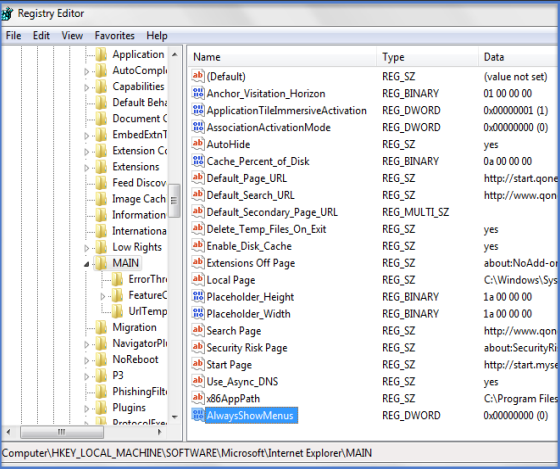
再次,在 Internet Explorer 下建立一個新的鍵“Toolbars”並在 Toolbars 鍵下建立“Restrictions”鍵。
在右側窗格中,建立 2 個新的 DWORD“NoNavBar”和“NoCommandBar”並將它們的值設定為 1。
完成上述步驟後,關閉登錄檔編輯器並重新啟動 Internet Explorer,它將始終以全屏模式啟動。
如果您將來想退出全屏模式,請刪除上述步驟中生成的全部 3 個 DWORD。

在全屏模式下,使用者可以使用以下功能:使用“Ctrl+T”鍵盤快捷鍵開啟新選項卡,使用 Ctrl+N 鍵開啟新視窗,使用 Ctrl+F4 鍵關閉當前選項卡,使用 Ctrl+O 鍵開啟 Web URL 等。
結論
上述方法對於不想讓每個人都訪問所有內容和網站的組織來說非常有用。在駭客攻擊方面也非常有幫助。


 資料結構
資料結構 網路
網路 關係資料庫管理系統
關係資料庫管理系統 作業系統
作業系統 Java
Java iOS
iOS HTML
HTML CSS
CSS Android
Android Python
Python C 程式設計
C 程式設計 C++
C++ C#
C# MongoDB
MongoDB MySQL
MySQL Javascript
Javascript PHP
PHP